
Приветствую. Не многие знаю о таком понятии, как делегирование и то, что передавая часть своих функций другим людям — можно успеть в несколько раз больше и работать эффективнее. Это касается и продвижения групп и пабликов вконтакте. Гораздо лучше когда кто-то из команды будет добавлять новости, кто-то удалять спам, кто-то заниматься приглашением новых участников и тд. Сегодня мы поговорим про то, как добавить нового администратора или модератора в свою группу или паблик вконтакте.
Как добавить руководителей в сообщество вконтакте
Сразу скажу о том, что назначать руководителя в сообщество ВК относительно безопасно, только если вы сам его создатель или имеете доступ к аккаунту человека, создавшего группу или паблик.
Ближе к делу, сейчас я покажу вам как назначить администратора или руководителя в группу вконтакте.
1. Переходим в свою группу или создаем новую. Для того, чтобы вы смогли кого-либо назначить, этот человек должен быть ее участником.
2. Жмем на кнопку «управление сообществом» и попадаем во внутреннее меню управления. Там вас должна интересовать вкладка участники.
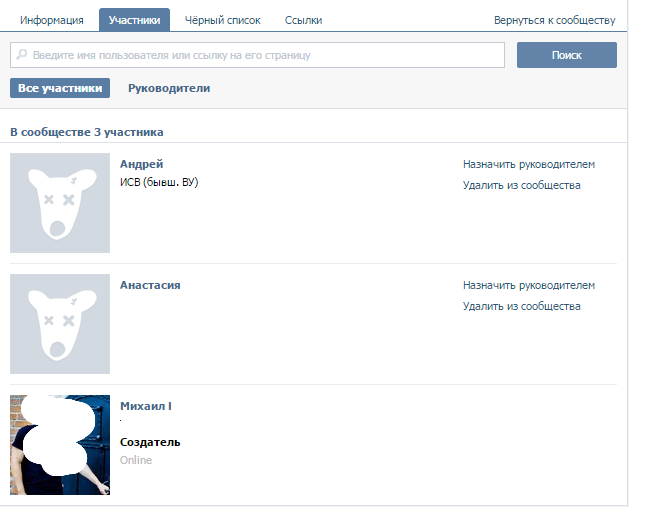 Участники группы ВК
Участники группы ВК3. Самый нижний — аккаунт создателя. Он и так обладает всеми максимальными правами. Что касается остальных участников группы, то их можно сделать привилегированными пользователями, нажав по кнопке «назначить руководителем». К слову, заблокированного пользователя и пользователя с замороженной страничкой назначить руководителем не получится, вылезет предупреждение — «этот пользователь заблокирован».
4. Как только вы нажмете по кнопке — вылезет всплывающее окно с предложением дать пользователю определенные права. Поговорим об уровне полномочий каждого из них:
Модератор
Может удалять добавленные пользователями материалы, управлять чёрным списком сообщества
Редактор
Может писать от имени сообщества, добавлять, удалять и редактировать контент, обновлять главную фотографию
Администратор
Может назначать и снимать администраторов, изменять название и адрес сообщества
Как не трудно догадаться, наиболее полные права у администратора, потом у модератора и дальше идет обычный редактор, в чью компетенцию входит лишь управление контентом.
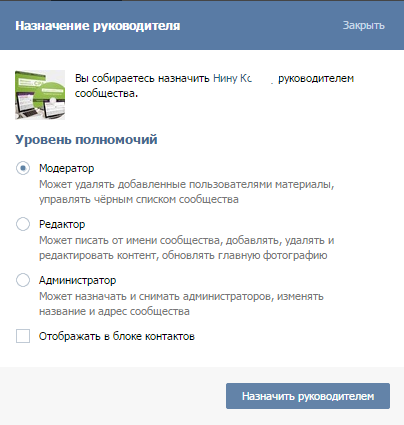 Назначение руководителя вконтакте
Назначение руководителя вконтактеПри желании можно поставить галочку «отображать в блоке контактов», чтобы пользователи видели, кто находится в руководстве группой и могли написать этому человеку. Вам будет предложено указать его должность и контактные данные — e-mail и телефон.
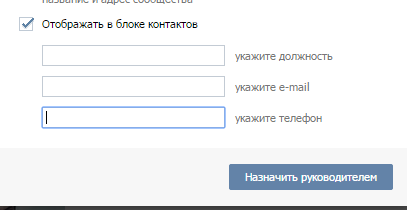 Отображение в блоке контактов
Отображение в блоке контактов5. Теперь жмете на кнопку «назначить руководителем». Вы получите сообщение, что изменение сохранены и пользователь назначен руководителем сообщества.
 Сообщение о назначении руководителя ВК
Сообщение о назначении руководителя ВК6. Поздравляю, у вас появился первый руководитель. Теперь он будет отображаться не только на вкладке «все участники», но и «руководители»:
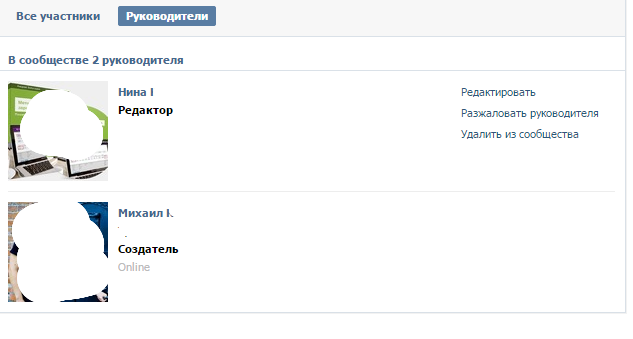 Все руководители сообщества ВК
Все руководители сообщества ВКЧто касается публичной страницы, то там действия аналогичные. За исключением того, чтобы попасть в раздел управления пабликом, нужно нажать на кнопку «управление страницей».
Теперь вы знаете как назначить нового админа, модера или редактора в группу или паблик вконтакте. В следующей статье мы поговорим про то, как снять с пользователей их полномочия или просто разжаловать.
Подписывайтесь на блог и оставляйте комментарии!!!